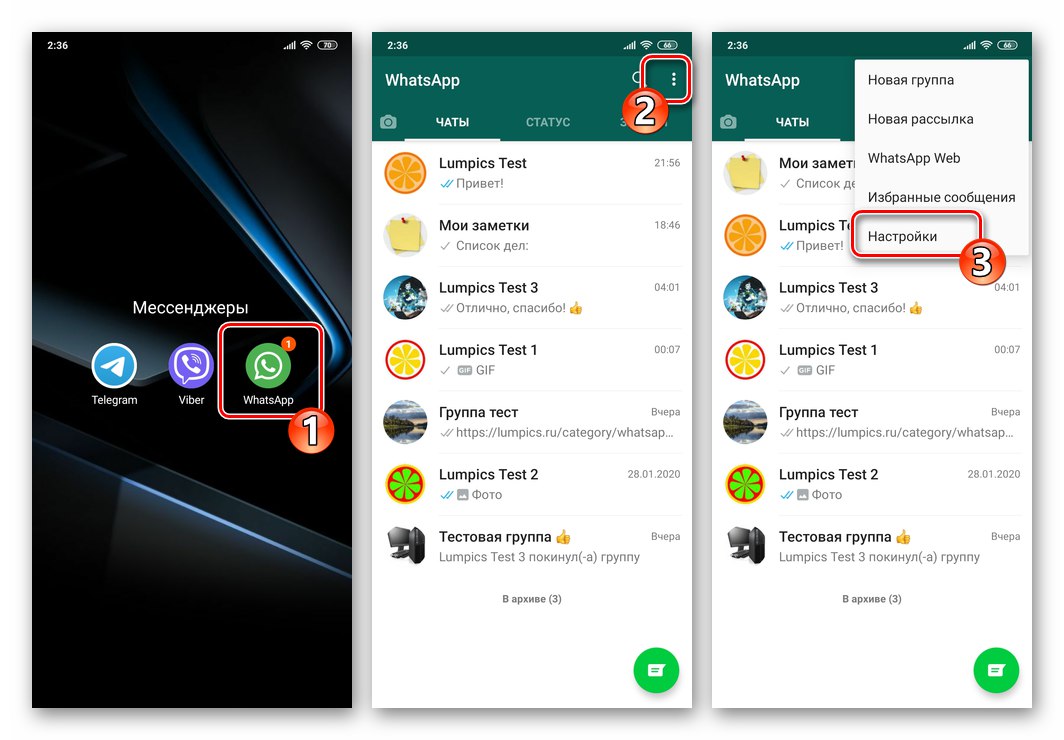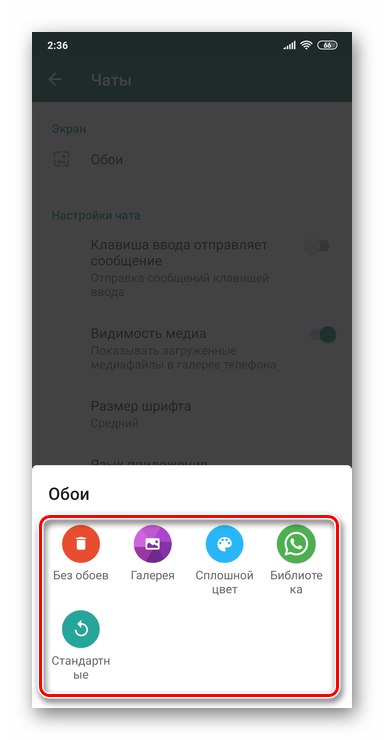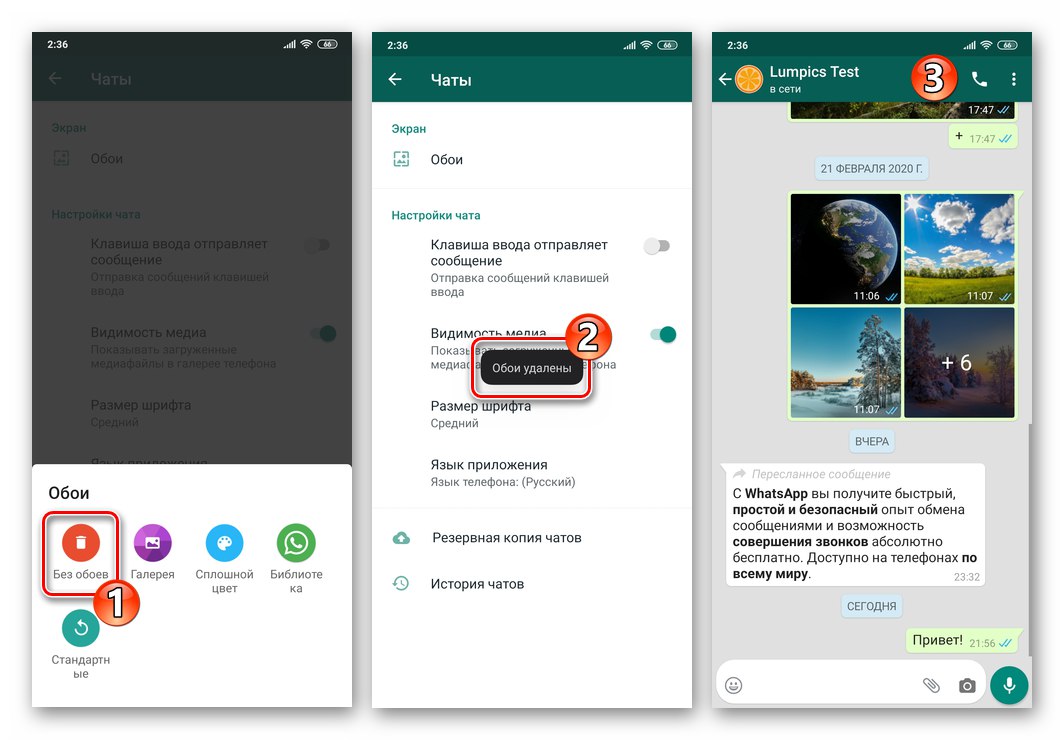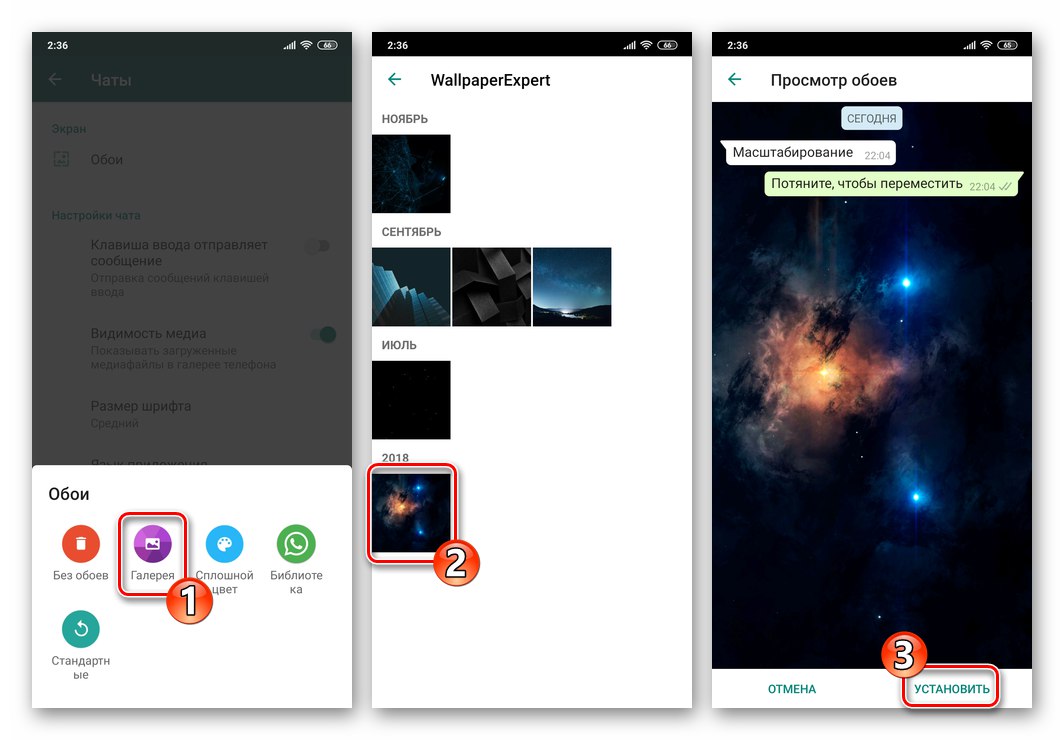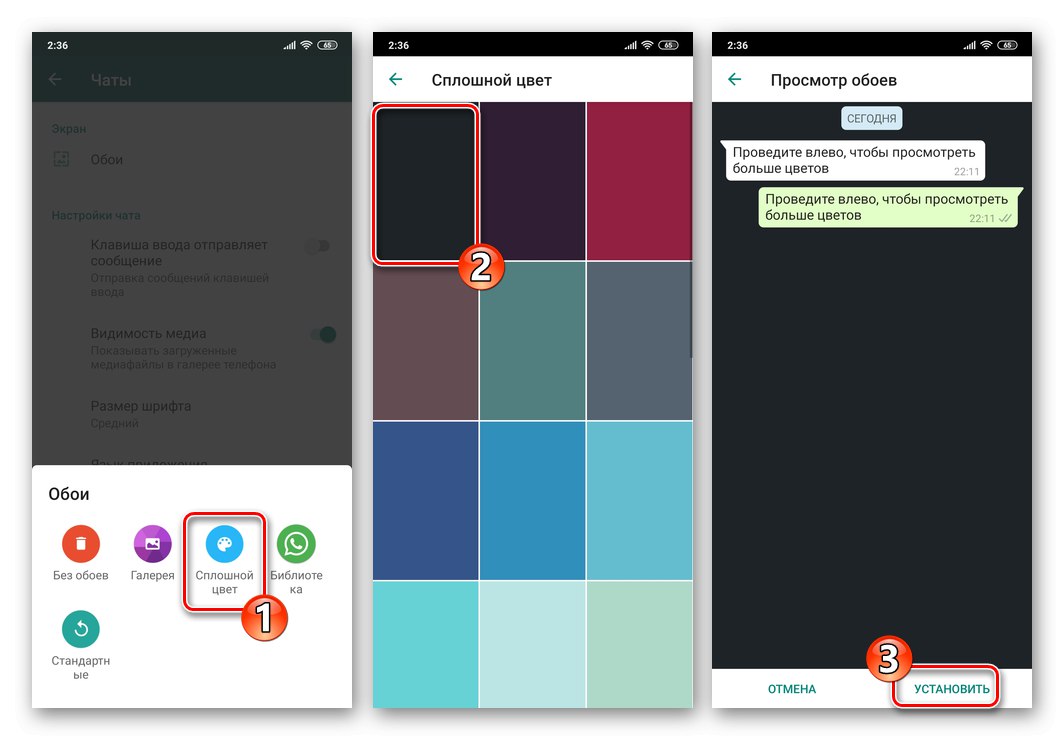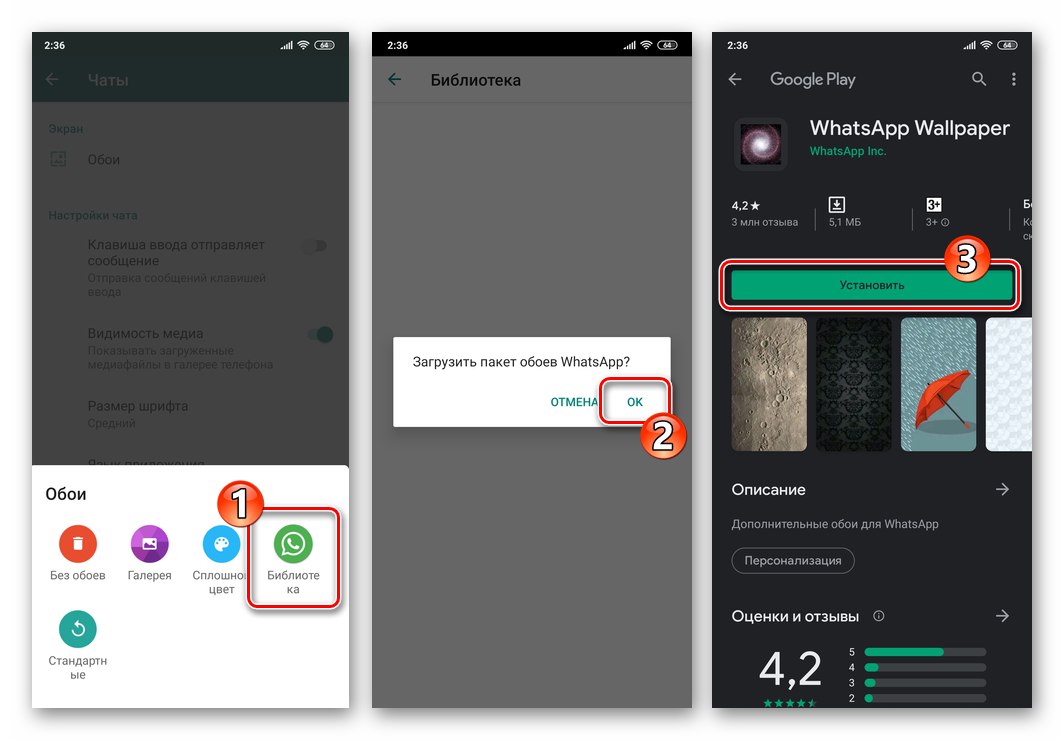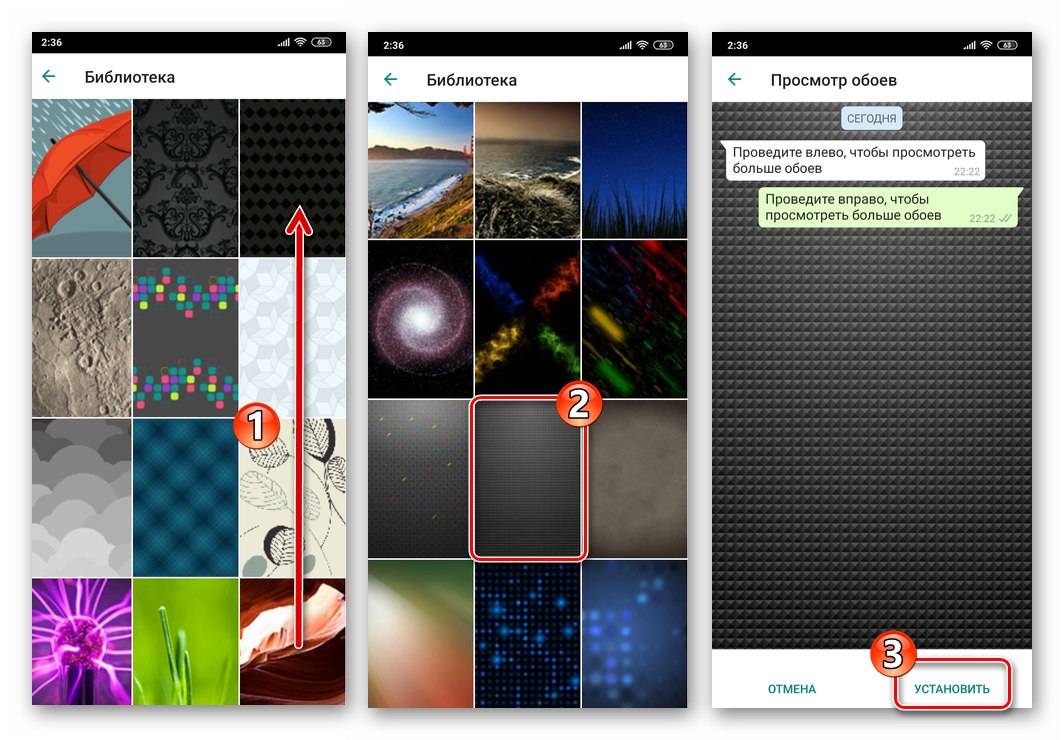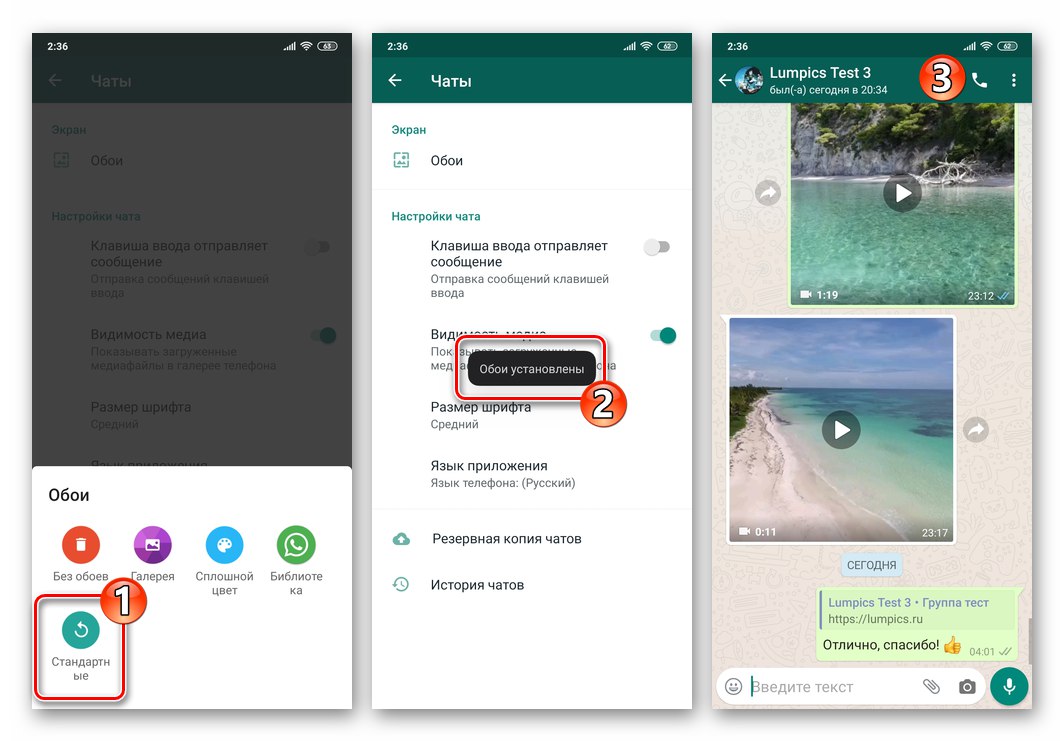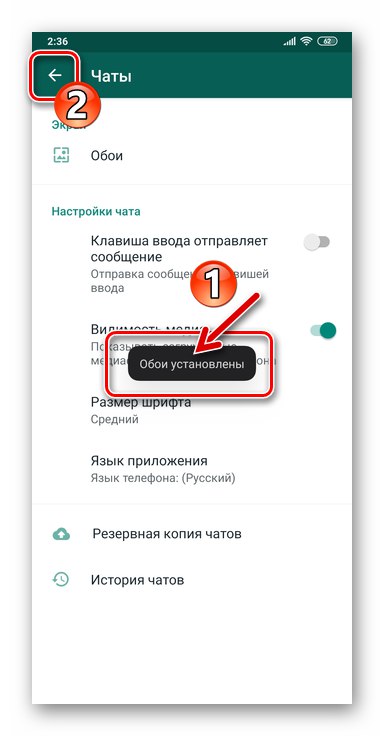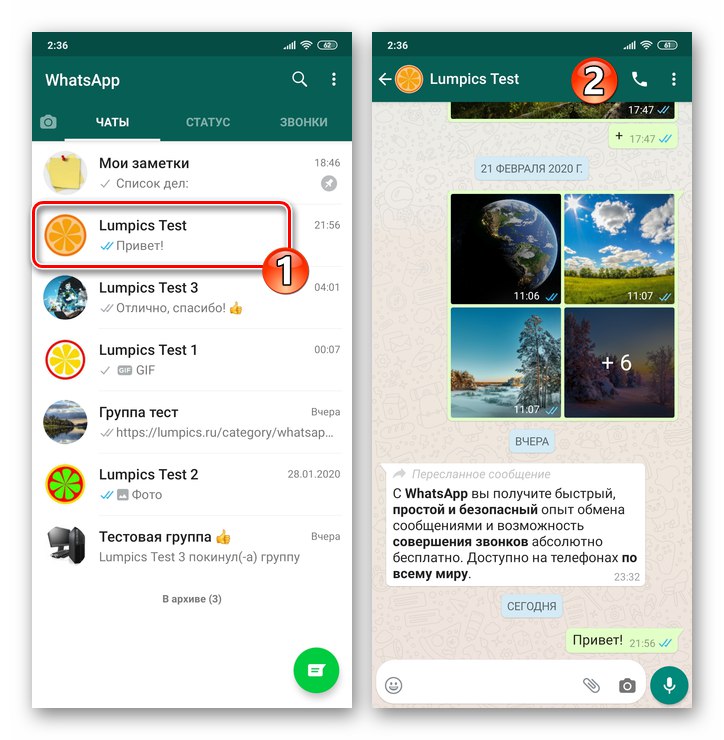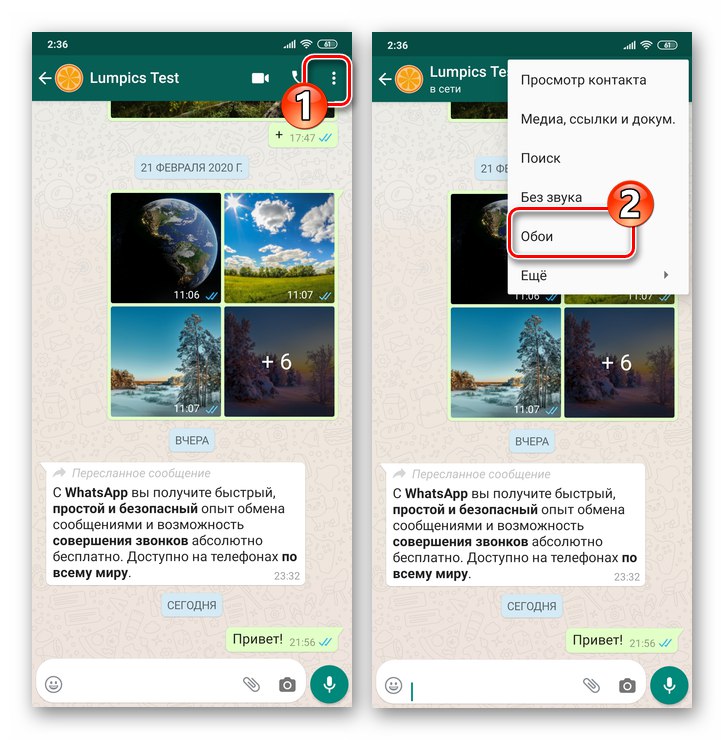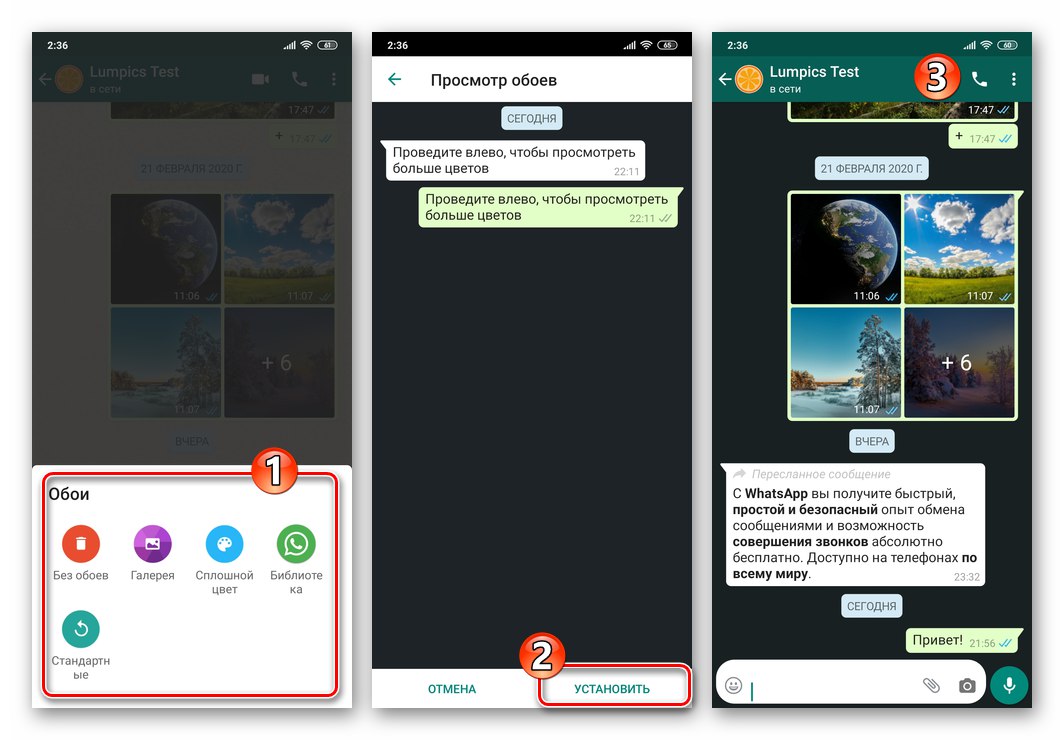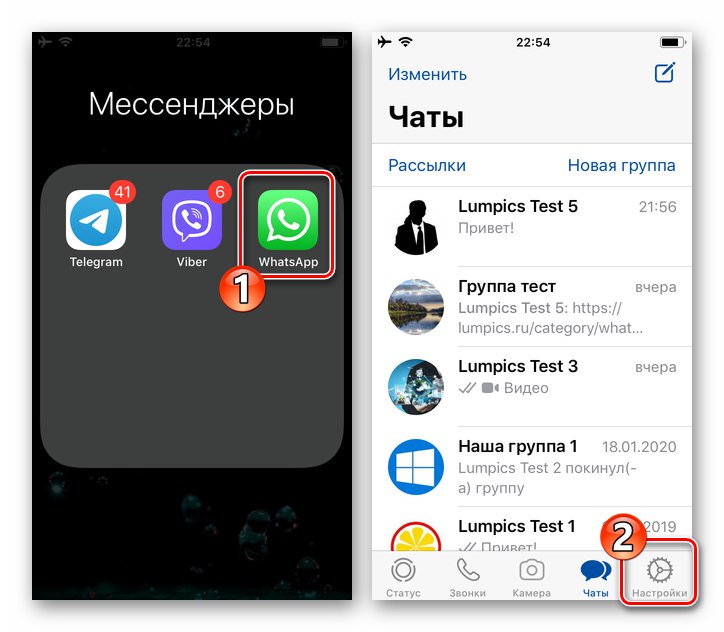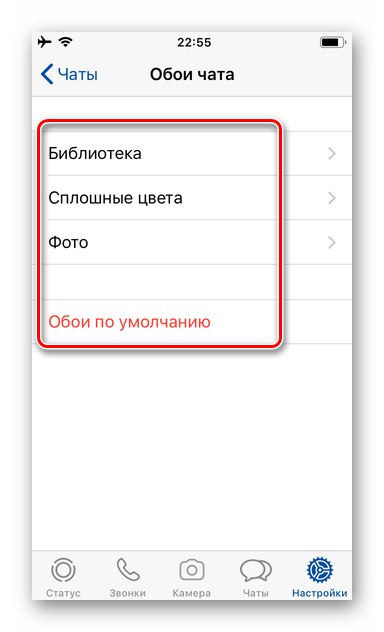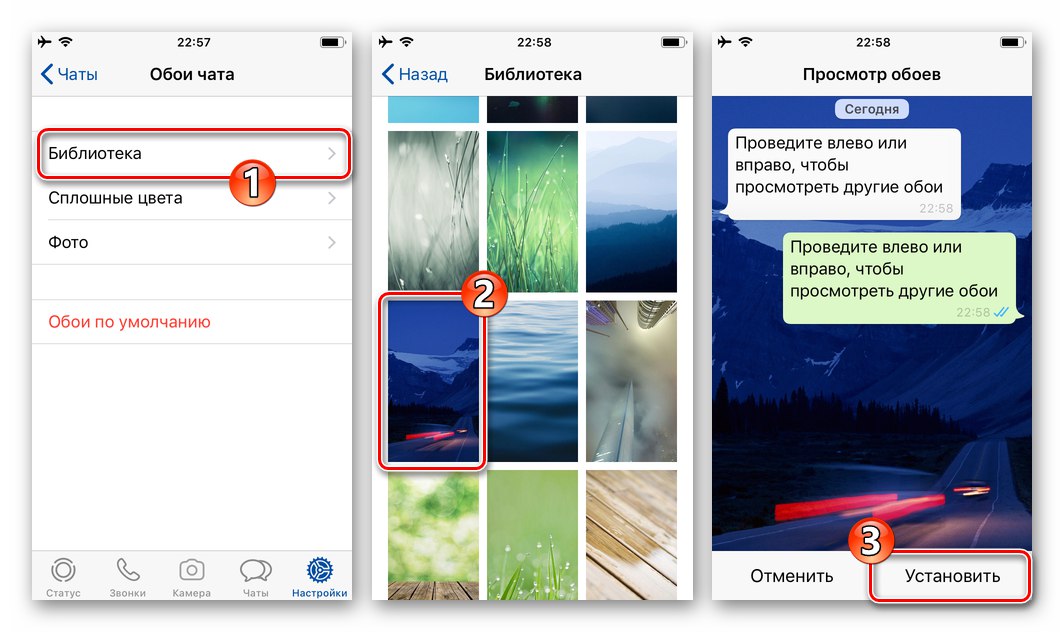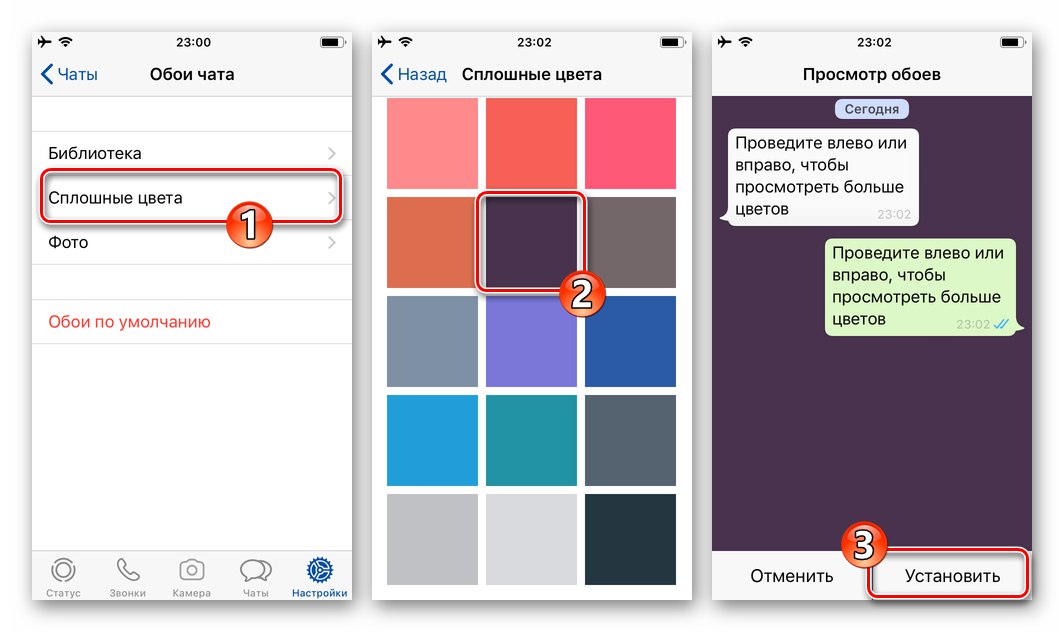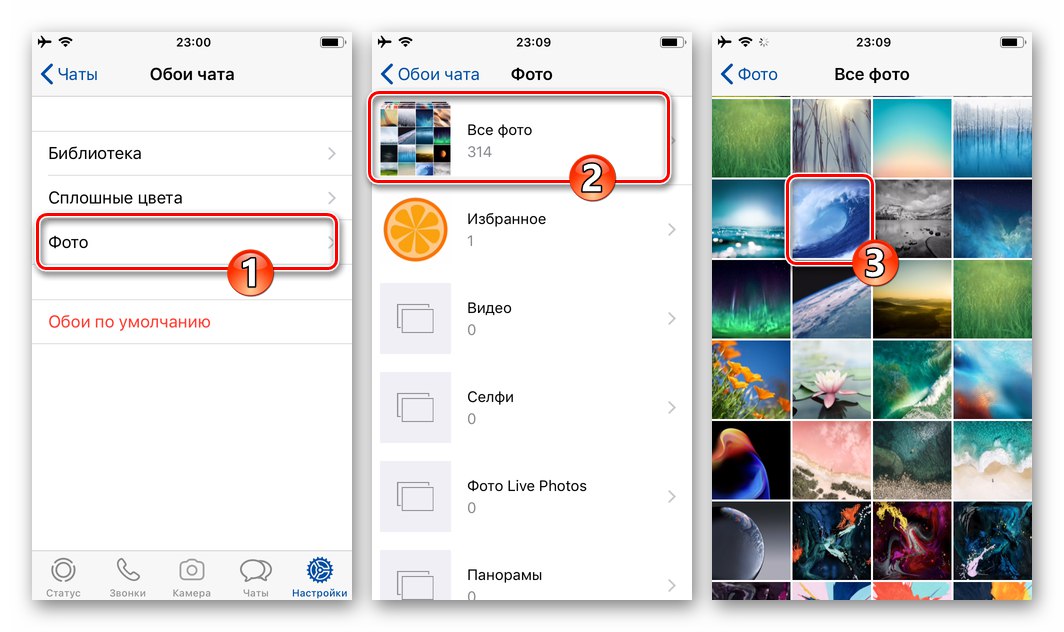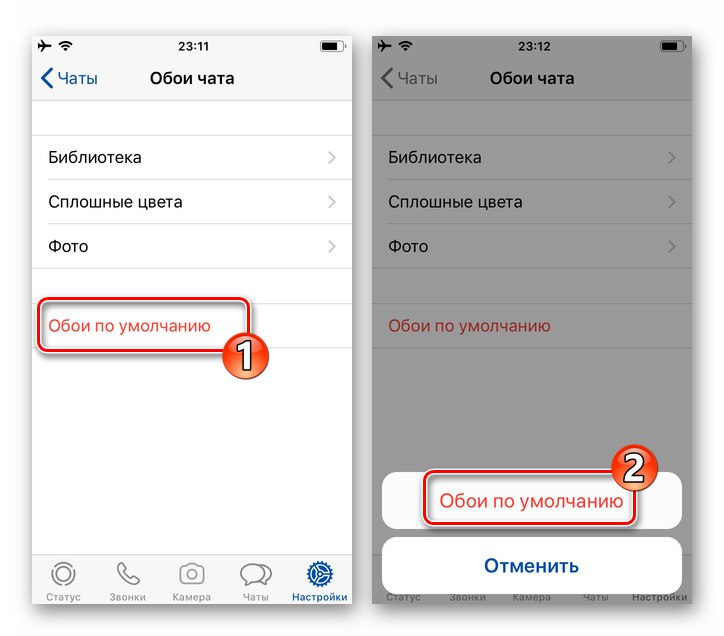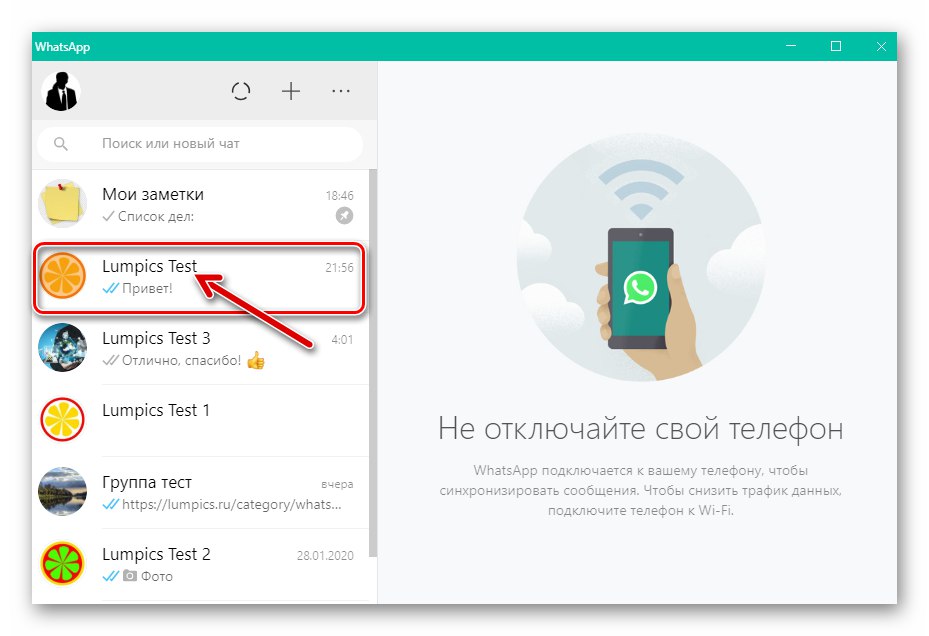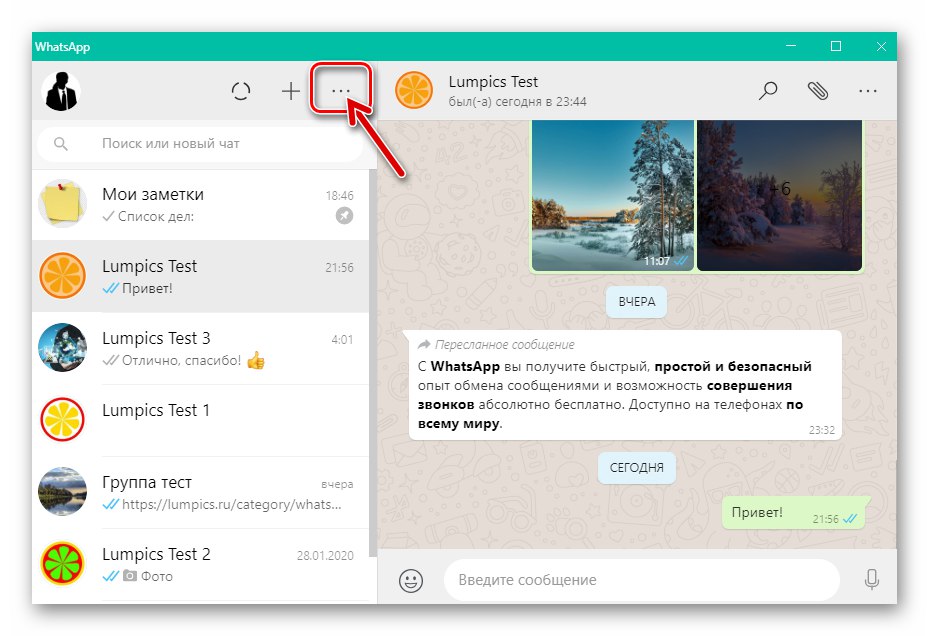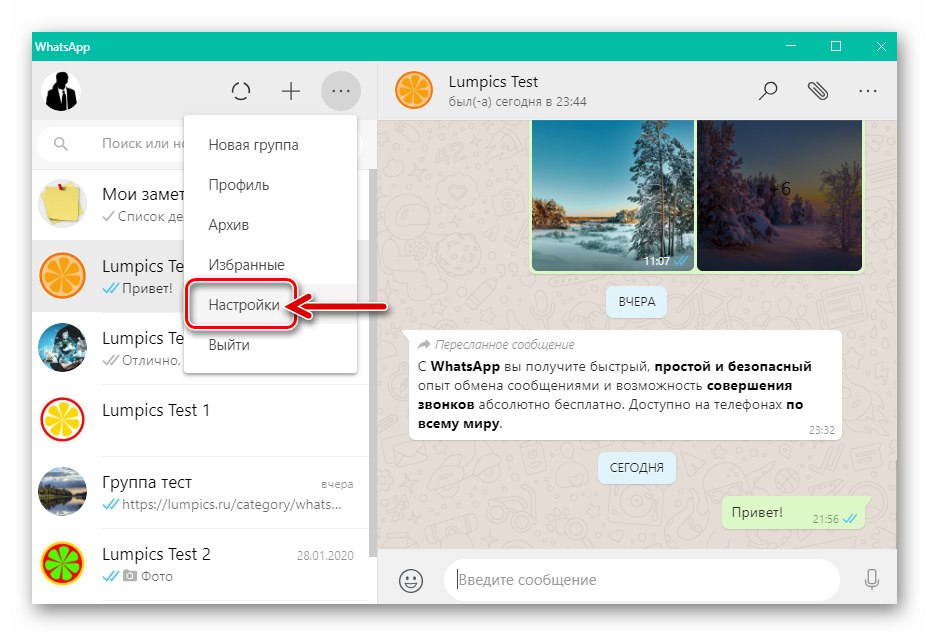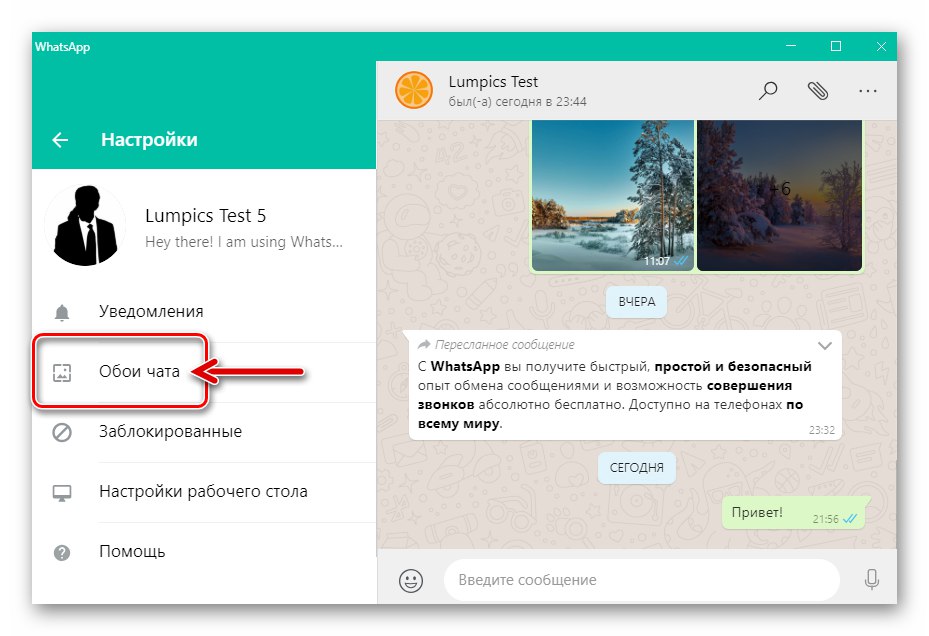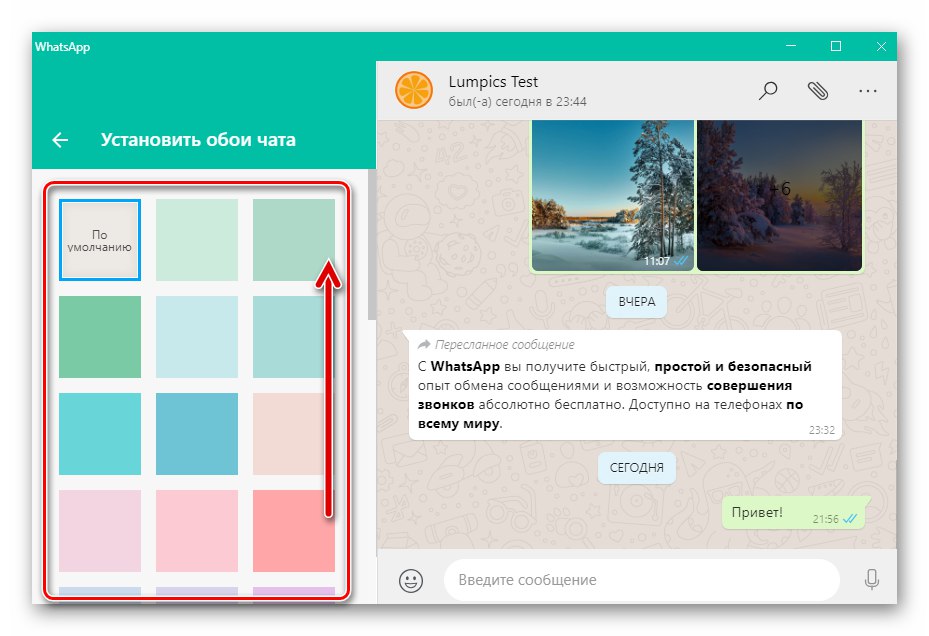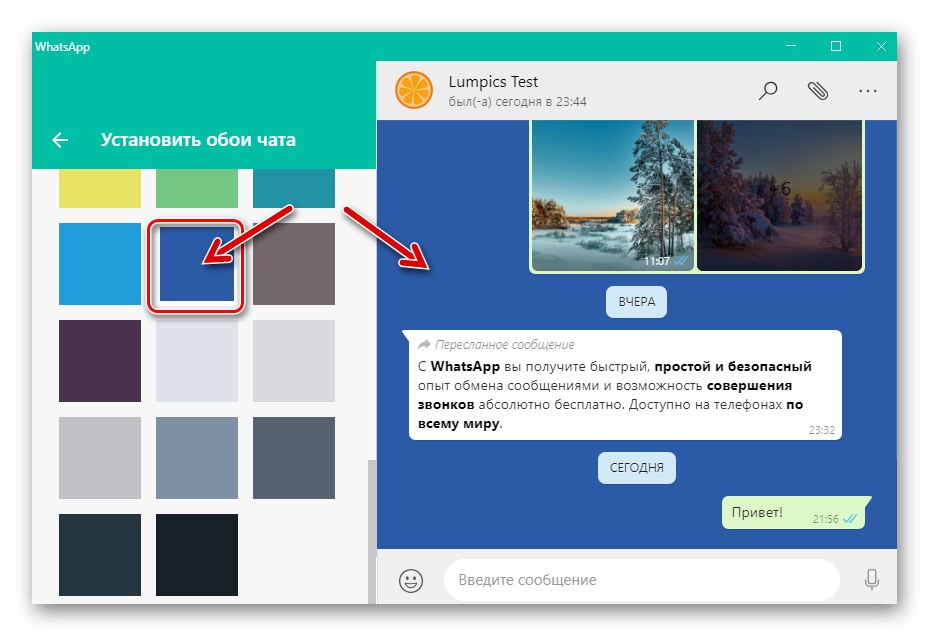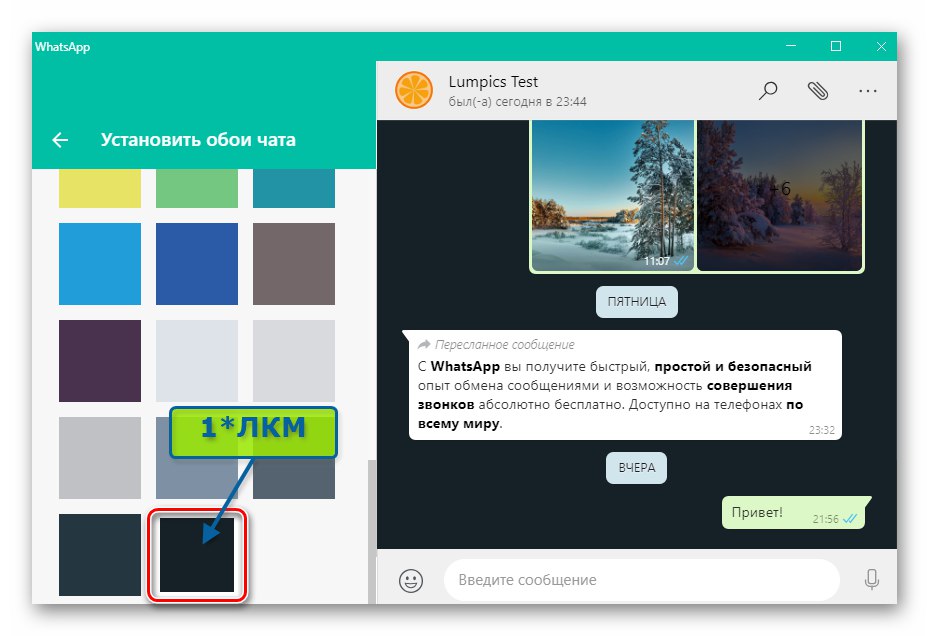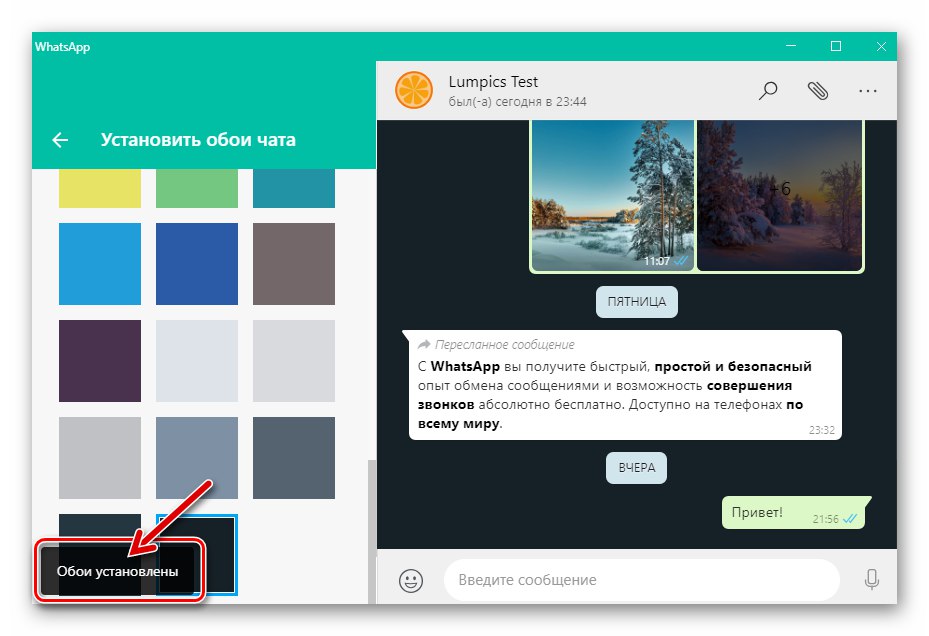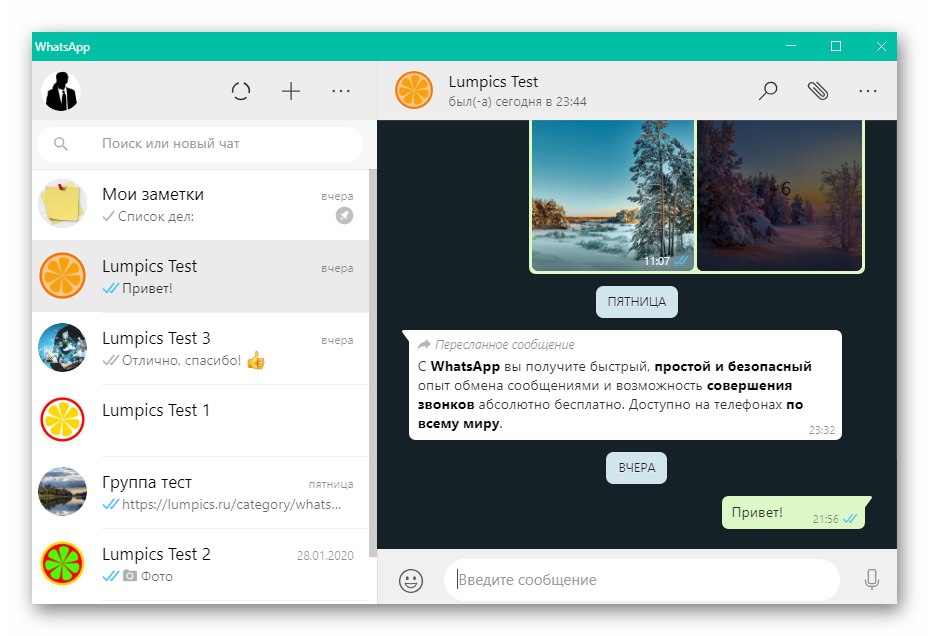Efektywność korzystania z funkcji WhatsApp, jak zresztą każdego innego oprogramowania, jest znacznie zwiększona, jeśli użytkownikowi podoba się projekt interfejsu aplikacji. Główną i dostępną operacją związaną z dostosowywaniem wyglądu komunikatora jest ustawienie tła czatów, aw kolejnym artykule przyjrzymy się, jak wykonać taką transformację w środowisku Android, iOS i Windows.
Android
Zmień tło prowadzonej korespondencji WhatsApp na Androida, być może w dość szerokim zakresie. Można powiedzieć, że ta wersja komunikatora zapewnia swoim użytkownikom największą liczbę opcji konwersji interfejsu w porównaniu z wersjami iOS i Windows. W tym miejscu należy zmienić tło zarówno wszystkich rozmów jednocześnie, jak i poszczególnych dialogów i grup.
Opcja 1: Wszystkie dialogi i grupy
Najbardziej poprawnym pierwszym krokiem do rozwiązania problemu zamiany tła czatów WhatsApp w środowisku Android jest wybranie jednej tapety dla wszystkich korespondencji, do której należysz.
- Uruchom WhatsApp i klikając trzy pionowo ustawione kropki u góry jego ekranu po prawej stronie, przywołaj menu główne aplikacji. Iść do „Ustawienia”.
![WhatsApp na Androida - uruchom aplikację, przejdź do jej Ustawień z menu głównego]()
- Na liście sekcji ustawień komunikatora, która zostanie otwarta, wybierz „Czaty”... Na następnym ekranie dotknij nazwy opcji "Tapeta".
![WhatsApp na Androida - Ustawienia komunikatora - Czaty - Tapety czatu]()
- Następnie musisz wybrać rodzaj tła, które będzie wyświetlane na ekranach wszystkich wiadomości otwieranych w WhatsApp, klikając jedną z ikon w obszarze wyświetlanym poniżej.
![WhatsApp na Androida - wybór rodzajów tapet do rozmów]()
-
"Brak tapety" - dyskretne szare tło jest instalowane w czatach, bez dodatkowych elementów.
![WhatsApp na Androida - aktywacja trybu Bez tapety do rozmów w komunikatorze]()
-
"Galeria" - wybierając tę opcję będziesz mógł ustawić dowolny obraz znajdujący się w pamięci urządzenia mobilnego jako tło do korespondencji. Stuknij we wskazaną ikonę, następnie przejdź do albumu zawierającego odpowiednie zdjęcie i stuknij w jego miniaturę. Na ekranie „Wyświetl tapetę” oceń możliwy rezultat wykonywanej operacji i, jeśli Ci odpowiada, kliknij "ZAINSTALOWAĆ".
![WhatsApp na Androida - wybór zdjęcia z galerii smartfonów jako tła do rozmów w komunikatorze]()
-
"Jednolity kolor" - możliwość wyboru monochromatycznego tła rozmów z kolorowego katalogu w komunikatorze. Stuknij ikonę oznaczającą tę opcję, przewijając listę dostępnych, wybierz odpowiedni kolor i kliknij jego podgląd, a następnie naciśnij "ZAINSTALOWAĆ" u dołu ekranu podglądu wybranej tapety.
![WhatsApp na Androida - wypełnij tło wszystkich czatów jednolitym kolorem w różnych odcieniach]()
-
"Biblioteka" - dość ciekawa pozycja menu służąca do wyboru podłoża korespondencji pod względem możliwych opcji ich wykonania:
Kliknij rozmówcę "Biblioteka" przycisk potwierdź zapytanie komunikatora o konieczności pobrania dodatkowych komponentów. Otworzy się strona aplikacji WhatsApp Wallpaper w Sklep Google Playgdzie stuknąć "Zainstalować"... Następnie poczekaj, aż pobieranie pakietu obrazów zostanie zakończone i wróć do WhatsApp.
![WhatsApp na Androida - pobierz bibliotekę tapet do rozmów w komunikatorze ze sklepu Google Play]()
Wybierz zdjęcie w dostępnym katalogu, dotknij jego podglądu. Oceń przyszły wygląd czatów i kliknij "ZAINSTALOWAĆ"jeśli ci pasuje.
![WhatsApp na Androida - ustawienie obrazu z Biblioteki Messengera jako tła rozmów]()
-
"Standard"... Nazwa elementu mówi sama za siebie - dotknij go, aby przywrócić tło czatów pierwotnie ustawionych w komunikatorze.
![WhatsApp na Androida - ustawienie standardowego tła dla wszystkich wiadomości w komunikatorze]()
-
"Brak tapety" - dyskretne szare tło jest instalowane w czatach, bez dodatkowych elementów.
- Po wybraniu odpowiedniego obrazu tła do korespondencji, wyjdź „Ustawienia” posłaniec. W tym momencie problem wyrażony w tytule materiału w odniesieniu do absolutnie wszystkich czatów w WhatsApp na Androida uważa się za rozwiązany.
![WhatsApp na Androida - Wyjdź z Ustawień komunikatora po wymianie tła dla czatów]()
Opcja 2: oddzielny czat
Ustawiając tło dla całej korespondencji w WhatsApp na Androida w tym samym czasie zgodnie z powyższymi zaleceniami, możesz dodatkowo dostosować wygląd niektórych, na przykład najczęściej otwieranych okien dialogowych i czatów grupowych.
- Otwórz czat WhatsApp, którego tło wymaga wymiany.
![WhatsApp na Androida - przejdź do czatu komunikatora, gdzie musisz zmienić obraz tła]()
- Stuknij w trzy kropki po prawej stronie nagłówka wiadomości, wybierz "Tapeta" w menu, które zostanie otwarte.
![WhatsApp na Androida - wywołaj menu czatu indywidualnego lub grupowego - element Tapeta]()
- Następnie zobaczysz już znany element menu 3 z poprzednich instrukcji w tym artykule. Wybierz typ obrazu, który Ci się podoba, a następnie sam obraz tła.Oceń wynik na ekranie podglądu i dotknij "ZAINSTALOWAĆ".
![WhatsApp na Androida - zastąpienie tła pojedynczego dialogu lub grupy w komunikatorze]()
iOS
W programie WhatsApp na iOS W przeciwieństwie do opisanej powyżej wersji komunikatora na Androida, tak naprawdę można podmienić tło tylko dla wszystkich trwających czatów w tym samym czasie, niestety nie da się tutaj indywidualnie „pomalować” każdej korespondencji. Tak więc, aby rozwiązać problem wyrażony w tytule artykułu, użytkownicy iPhone'a mają tylko jeden sposób:
- Otwórz komunikator, stuknij ikonę znajdującą się w prawym dolnym rogu ekranu „Ustawienia”.
![WhatsApp na iPhone'a - uruchom komunikator, przejdź do Ustawień]()
- Na wyświetlonej liście kliknij „Czaty”, a następnie dotknij nazwy opcji „Tapeta czatu”.
![WhatsApp na iPhone'a - Ustawienia aplikacji Messenger - Czaty - Tapety czatów]()
- Następnie zostanie wyświetlony wybór czterech możliwych opcji dla rodzaju podłoża:
![WhatsApp na iPhone'a - ekran do wyboru tapet do korespondencji w komunikatorze]()
-
"Biblioteka" - zestaw obrazów dostarczonych przez twórców komunikatora znajduje się tutaj. Otwórz i przewiń listę ofert, kliknij miniaturę zdjęcia, które lubisz. Następnie będziesz mógł ocenić wygląd rozmów WhatsApp w wyniku zapisania ustawień. Jeśli wszystko Ci odpowiada, kliknij "Zainstalować".
![WhatsApp na iPhone'a - wybierz obraz tła dla wszystkich czatów w bibliotece komunikatora]()
-
Solidne kolory - jeśli wolisz monochromatyczny wzór korespondencji, stuknij w ten element, a następnie wybierz jeden z kolorów oferowanych przez program, stuknij w jego próbkę. Podobnie jak w przypadku wybierania obrazu z „Biblioteki”, wtedy będzie można ocenić przyszły wygląd dialogów i grup - dotknij "Zainstalować" u dołu ekranu, który zostanie otwarty, jeśli w końcu zdecydowałeś o wyborze, lub "Anulować"jeśli chcesz wypróbować inne opcje kolorów.
![WhatsApp na iPhone'a - ustawianie jednolitego koloru tła dla okien dialogowych i grup w komunikatorze]()
-
"Zdjęcie" - służy do instalowania obrazu dostępnego w pamięci iPhone'a i / lub iCloud jako tła dla okien dialogowych i grup. Klikając na tę pozycję, otworzysz listę albumów dostępnych z urządzenia - przejdź do jednego z nich, znajdź odpowiednie zdjęcie i dotknij jego podglądu.
![WhatsApp na iPhone'a - ustawianie zdjęć z pamięci urządzenia jako czatów]()
Oceń wynik uzyskany podczas instalowania określonego obrazu systemu w trybie podglądu ekranu rozmowy, a następnie zainstalować podłoże lub "Anulować" własny wybór.
![WhatsApp na iPhone'a - potwierdzenie ustawienia zdjęcia z pamięci urządzenia jako tła rozmów]()
-
„Tapeta domyślna” - skorzystaj z tej opcji, jeśli chcesz przywrócić do czatów tło zaproponowane pierwotnie przez twórców komunikatora.
![WhatsApp na iPhone'a - ustaw standardowe tło dla wszystkich okien dialogowych i czatów grupowych]()
-
"Biblioteka" - zestaw obrazów dostarczonych przez twórców komunikatora znajduje się tutaj. Otwórz i przewiń listę ofert, kliknij miniaturę zdjęcia, które lubisz. Następnie będziesz mógł ocenić wygląd rozmów WhatsApp w wyniku zapisania ustawień. Jeśli wszystko Ci odpowiada, kliknij "Zainstalować".
- Po zakończeniu wybierania i ustawiania obrazu jako tapety dla wszystkich czatów zakończ „Ustawienia” programy - na tym kończy się transformacja wyglądu WhatsApp na iOS.
Windows
Wersja przystosowana do pracy na komputerach PC i laptopach z systemem Windows Whatsapp charakteryzujący się najmniejszą liczbą dostępnych ustawień do zmiany w porównaniu z opcjami komunikatora mobilnego. Dotyczy to również zamiany tła korespondencji - tutaj można wybrać wyłącznie tło monochromatyczne, a jego instalacja jest dostępna dla wszystkich rozmów jednocześnie.
- Uruchom WhatsApp na PC, otwórz dowolny czat, abyś mógł później ocenić kolor tła w trakcie wybierania go i bez wychodzenia „Ustawienia” programy.
![WhatsApp dla Windows uruchamia komunikator, przełącza się na czat indywidualny lub grupowy]()
- Kliknij przycisk znajdujący się nad listą czatów w lewej części okna «…».
![Przycisk WhatsApp dla Windows, aby wywołać główne menu aplikacji]()
- W otwartym menu przejdź do „Ustawienia” posłaniec.
![WhatsApp dla Windows przejdź do Ustawień aplikacji]()
- Następnie kliknij „Tapeta czatu”.
![WhatsApp dla Windows pozycja Czat Tapeta w Ustawieniach aplikacji]()
- Przesuń kursor myszy nad próbki kolorów na liście wyświetlanej po lewej stronie okna programu.
![Katalog kolorów WhatsApp dla Windows, które można ustawić jako tło czatów]()
- W rezultacie kolor tła widoczny po prawej stronie okna korespondencji WhatsApp natychmiast się zmieni, a Ty, przeglądając opcje, będziesz mógł wybrać najbardziej odpowiedni odcień.
![Kolor podglądu WhatsApp dla Windows ustawiony jako tło dla czatów]()
-
Decydując się na przyszły kolor tła czatów, kliknij jego próbkę,
![WhatsApp dla Windows wybiera kolor tła dla wszystkich wiadomości w komunikatorze]()
co doprowadzi do instalacji nowego podłoża.
![WhatsApp dla Windows ustawiający kolor tła dla wszystkich czatów indywidualnych i grupowych otwieranych w komunikatorze]()
- Wydostać się z „Ustawienia” messenger - jedyna konwersja interfejsu dostępna w wersji desktopowej została zakończona.
![WhatsApp dla Windows ustawia tło dla wszystkich czatów w komunikatorze]()
Jak widać, zmiana tła czatów indywidualnych i grupowych jest dobrze zorganizowana tylko w wersji WhatsApp na Androida. Wielu użytkowników rozpatrywanej usługi spodziewa się zmiany sytuacji, czyli uzyskania ogromnych możliwości dostosowania interfejsu wszystkich wersji komunikatora wraz z wydaniem ich aktualizacji.